Интернеттен бейнелерді қалай тегін жүктеуге болады
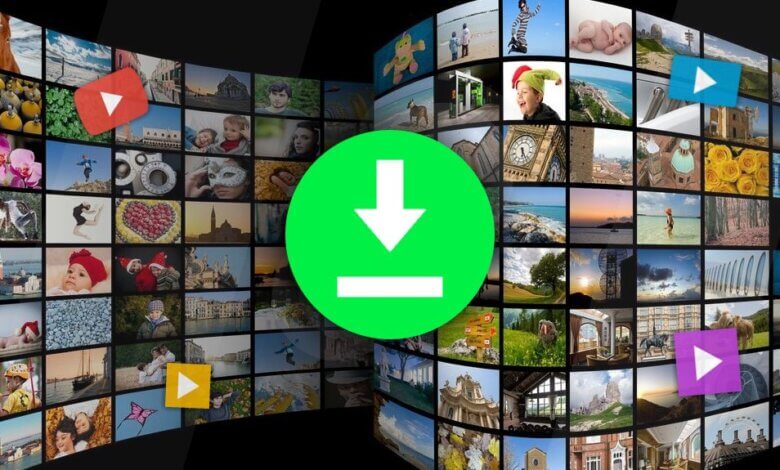
Сізге өте ұнайтын бейнені жүктеп алу үшін веб-сайттан жүктеу түймесін таба алмасаңыз, бұл ренжітеді. YouTube сияқты ең танымал бейне бөлісетін веб-сайттар жүктеп алу опциясын ұсынбайды. Бірақ жүктеу опциясы болмаған кезде интернеттен бейнені жүктеп алу үшін пайдалануға болатын үшінші тарап құралдары бар.
Сіз Google-дан көптеген қолжетімді бейне жүктеп алушылар, соның ішінде онлайн құралдар мен жұмыс үстелі бағдарламаларын таба аласыз. Дегенмен, олардың барлығы өздері мәлімдегендей сенімді және пайдалы емес. Сонымен, біз Интернеттен бейнелерді жүктеп алуға көмектесу үшін сізге жақсы бейне жүктеуші – Онлайн бейне жүктеп алу құралын тікелей бөлісеміз.
Бейне жүктеп алу құралымен танысыңыз - Интернеттегі бейне жүктеуші
Онлайн бейне жүктеп алу құралы Windows және Mac компьютерлерінде қол жетімді жұмыс үстелі бағдарламасы. Ол адамдарға YouTube, Facebook, Vimeo және SoundCloud сияқты онлайн веб-сайттардан бейнелер мен аудио жүктеп алуға көмектесу үшін арнайы жасалған. Орнату процесі шпиондық бағдарламаны біріктірмейді. Компьютеріңіздің деректер қауіпсіздігі туралы алаңдамаудың қажеті жоқ.
Интерфейс таза және интуитивті. Бейнелерді интернеттен бірнеше рет басу арқылы жүктеп алуға болады. Online Video Downloader көптеген шығыс пішімдерін қамтамасыз етпейді, бұл бейне жүктеп алу құралының жалғыз кемшілігі болуы мүмкін. Сіз онлайн бейнелерді жүктеп алу үшін тегін сынақ нұсқасын пайдалана аласыз.
Интернеттен бейнелерді/аудионы тегін жүктеп алу үшін 3 қадам
Кеңес: Интернеттегі бейне жүктеп алушылар барлық веб-сайттарға қолдау көрсетпейді. Веб-сайттан жүктеп алғыңыз келетін бейнелеріңіз болса, URL мекенжайын көшіріп, бағдарламаға қоюға болады.
1-қадам. URL мекенжайын көшіріңіз және қойыңыз
Жоғарыда айтқанымыздай, Online Video Downloader бағдарламасының сынақ нұсқасы бейнелерді тегін жүктеп алуға мүмкіндік береді.
Оны орнатып, бағдарламаны ашыңыз. Содан кейін жүктеп алғыңыз келетін бейнені ашып, URL мекенжайын көшіріңіз. Соңында, URL мекенжайын бағдарламаға қойып, «Талдау» түймесін басыңыз.

2-қадам. Шығару пішімін таңдаңыз
Бағдарлама бейнені талдауды аяқтағаннан кейін ол шығыс пішімін таңдау керек терезені ашады. Now Online Video Downloader тек 1 шығыс бейне пішімін ұсынады – MP4 және 2 шығыс аудио пішімін – MP3 және Webm.
Қажетті шығыс бейне пішімін таңдап, «Жүктеу» түймесін басыңыз.

3-қадам. Жүктеу процесінің аяқталуын күтіңіз
Енді бұл бағдарлама сіз үшін бұл бейнені жүктеп алуды автоматты түрде бастайды. Online Video Downloader пакеттік жүктеуді қолдайды. Сонымен, қосымша бейнелерді жүктеп алу үшін жоғарыдағы қадамдарды жалғастыра аласыз.

Интернеттен бейнелерді жүктеп алудың 3 қадамы қандай Онлайн бейне жүктеп алу құралы? Онлайн бейне жүктеп алу құралымен салыстырғанда, Online Video Downloader тұрақты өнімділікке және жылдам жүктеу жылдамдығына ие.
Бұл лауазым қаншалықты пайдалы болды?
Оны бағалау үшін жұлдызды басыңыз!
Орташа рейтингі / 5. Дауыс саны:




![Анимені онлайн көруге арналған 15 ең жақсы тегін аниме веб-сайттары [2022]](https://www.getappsolution.com/images/website-anime-390x220.jpg)